发布时间:2020-12-12 09:31:26 来源:1569下载站 作者: Win10 1909注册表被锁解决方案 Win10 1909注册表解锁方法分享
误操作及安装了某些安全软件都可能导致注册表被锁定,用户也无法再对注册表进行任何修改。那么,注册表被锁该怎么办呢?下面小编就来分享一下Win10 1909注册表解锁的方法,有类似困扰的朋友还不赶紧来了解一下。
方法步骤
打开设备后,按“Win+R”打开运行,输入“gpedit.msc”,并按下回车键;
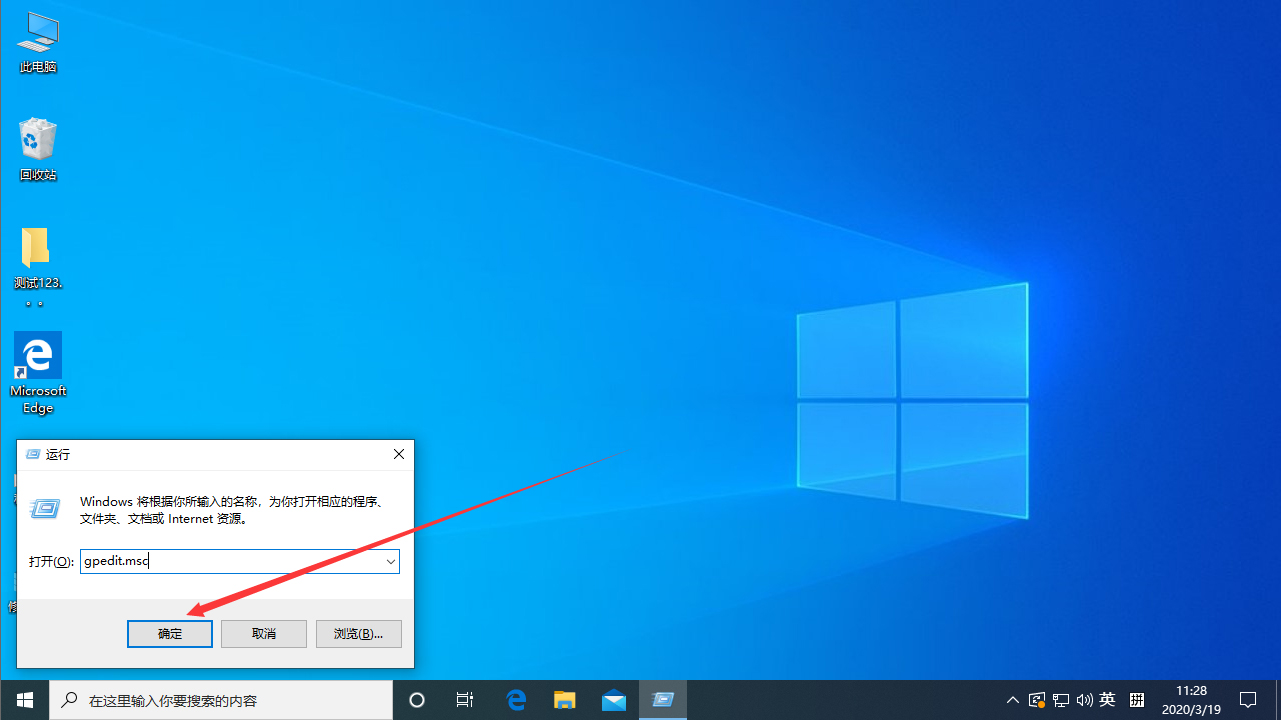
待本地组策略编辑器弹出后,在左侧边栏依次点击“用户配置”、“管理模板”、“系统”;
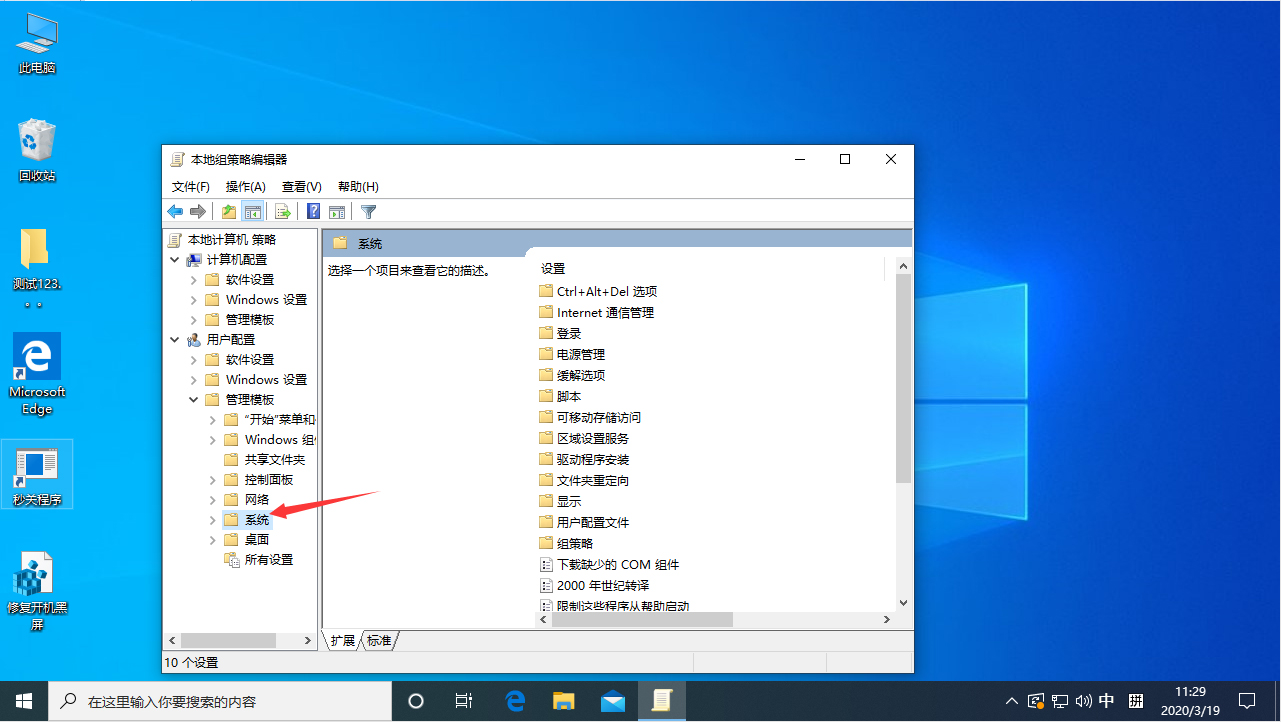
接着,在右侧窗口找到“阻止访问注册表编辑器”选项,双击打开;
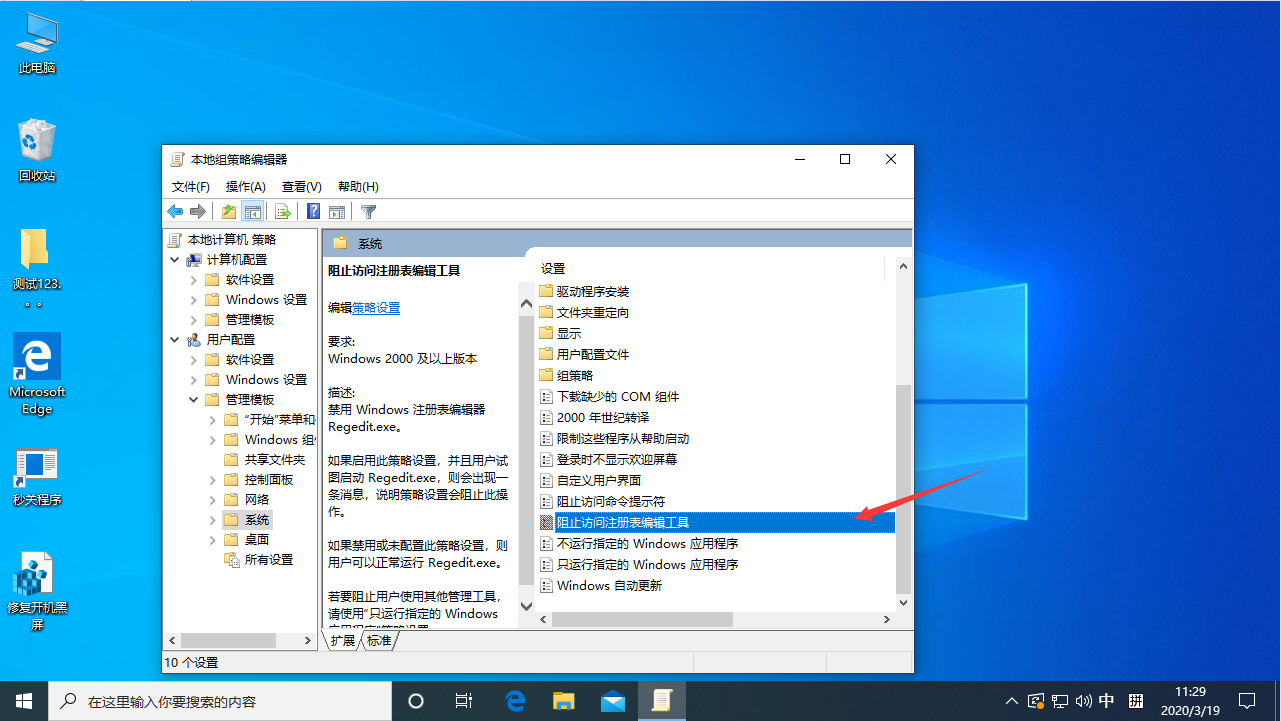
最后,将“阻止访问注册表编辑器”选项设置为已禁用即可。
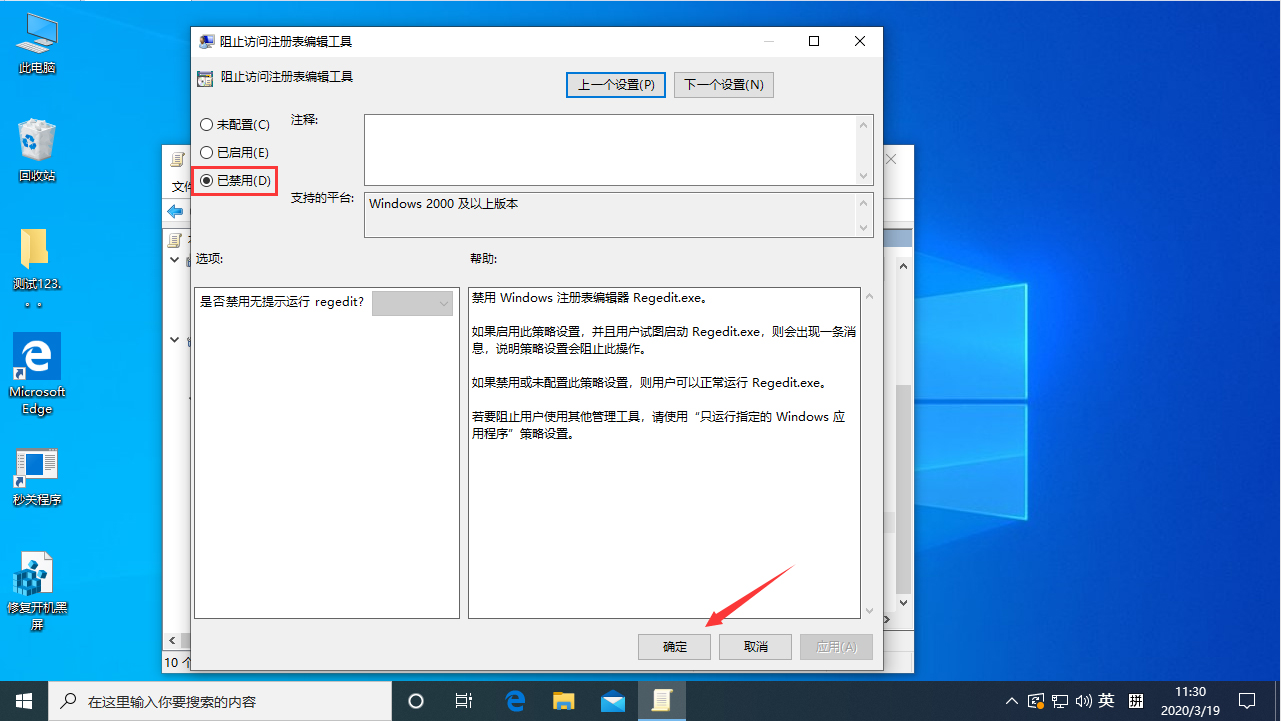
扩展阅读
或许是由于微软停止了对Win7系统的支持,不少PC用户都选择升级设备的系统,这也令Win10 1909的安装数出现了一定程度的增长。不过,一些用户在升级了1909系统后发现,设备的响应速度似乎变慢了!那么,该怎么解决这一问题呢?让我们来了解一下。
方法步骤
打开设备,调出运行窗口,输入命令“gpedit.msc”,再按下回车键;
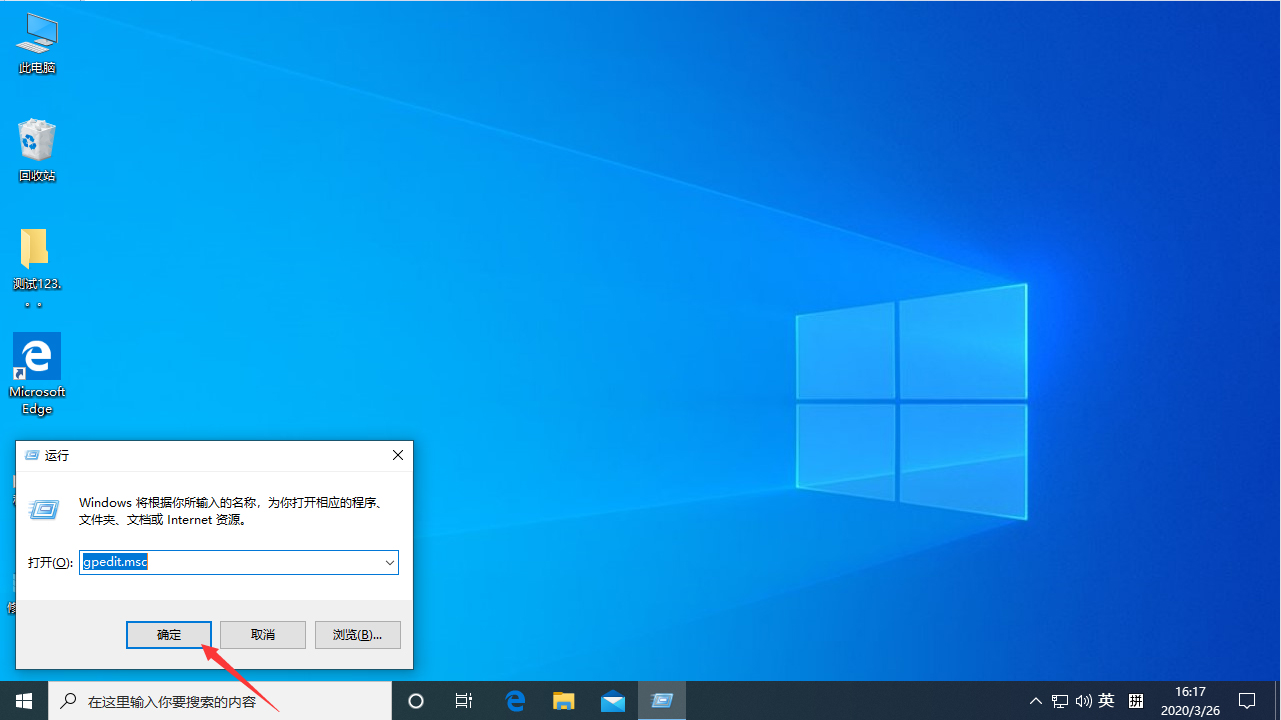
待本地组策略编辑器弹出后,找到计算机配置项下的“管理模板”,并依次定位至“系统”、“关机”;
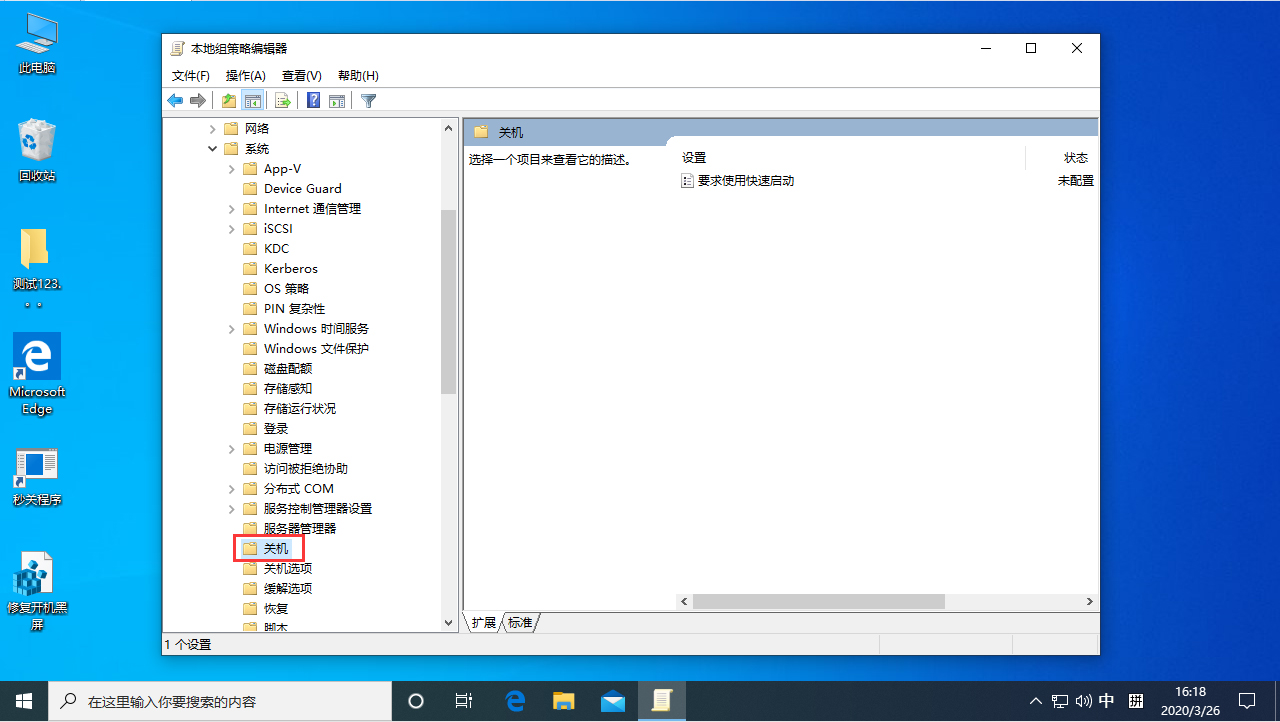
打开右侧窗口的“要求使用快速启动”服务;
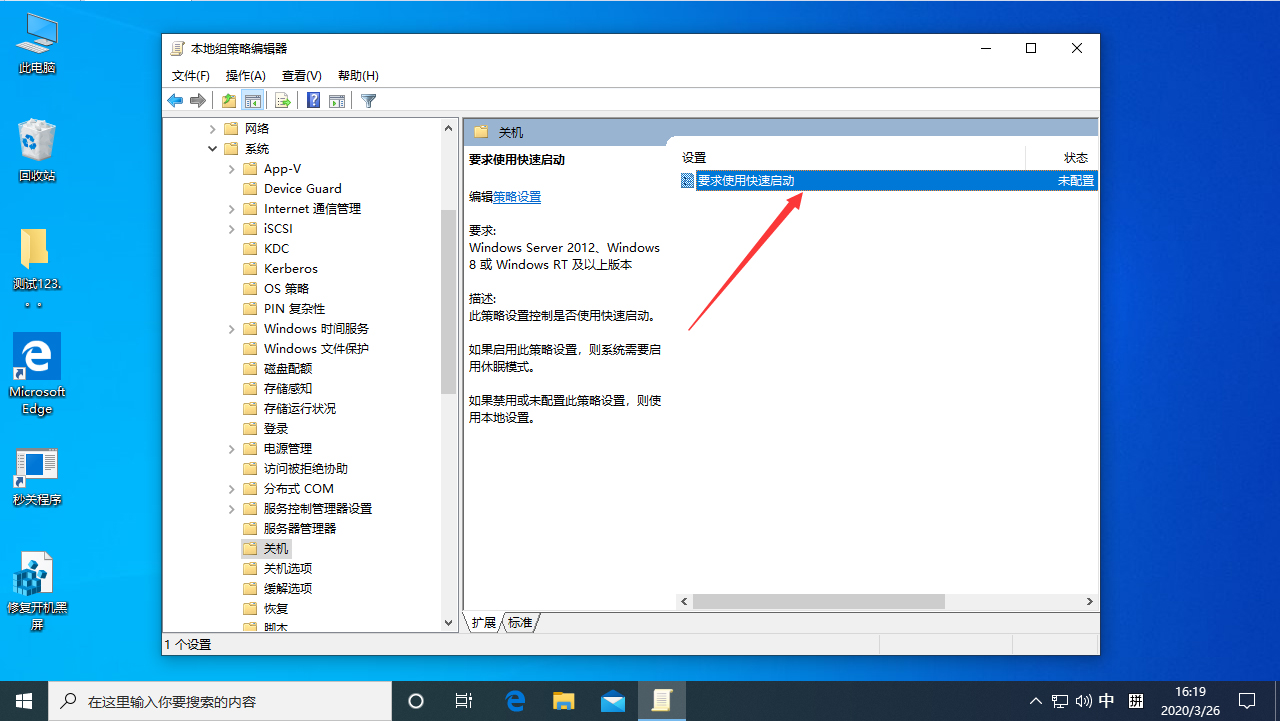
最后,将该服务调整为“启用”状态就可以了。
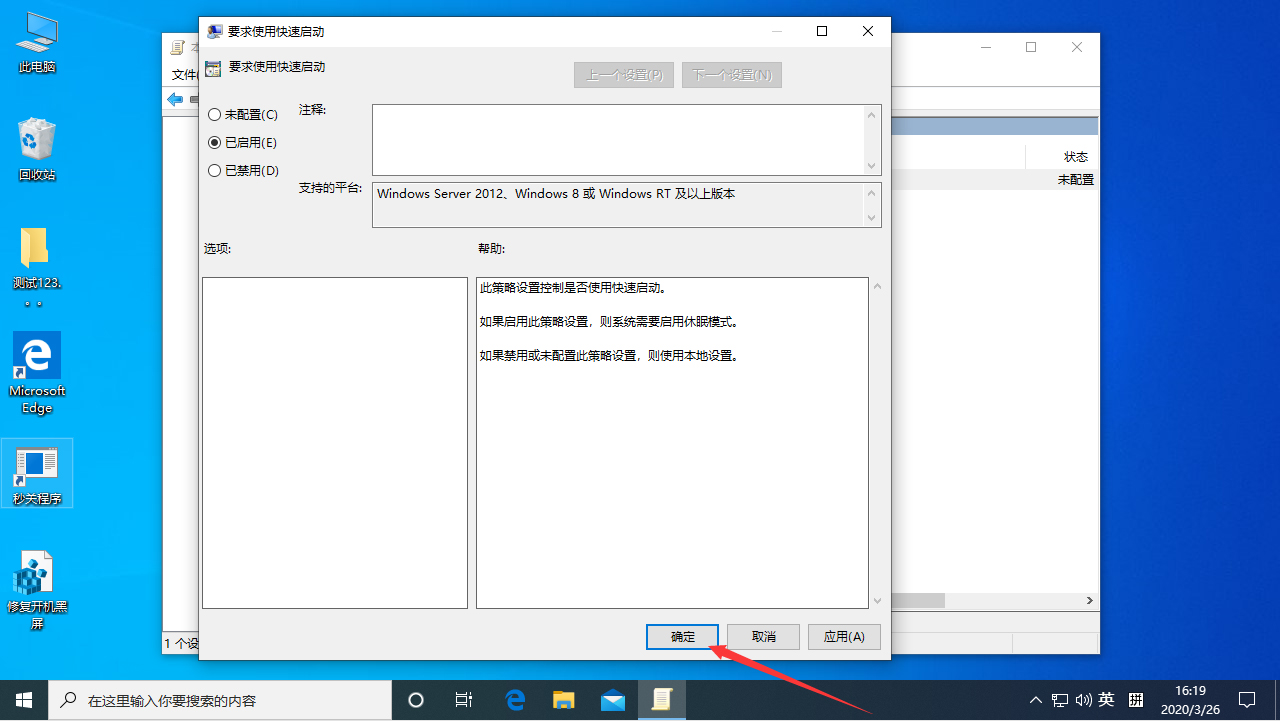
在使用Win10 1909系统的过程中难免会出现意外情况,近来便有不少用户反映他们遇到了“桌面假死”的现象。那么,Win10 1909桌面假死怎么办?针对这一问题,小编今天为大家带来了Win10专业版桌面假死的解决方法。
方法步骤
按下组合键Ctrl+Alt+Del,并在弹出窗口中选取“任务管理器”;
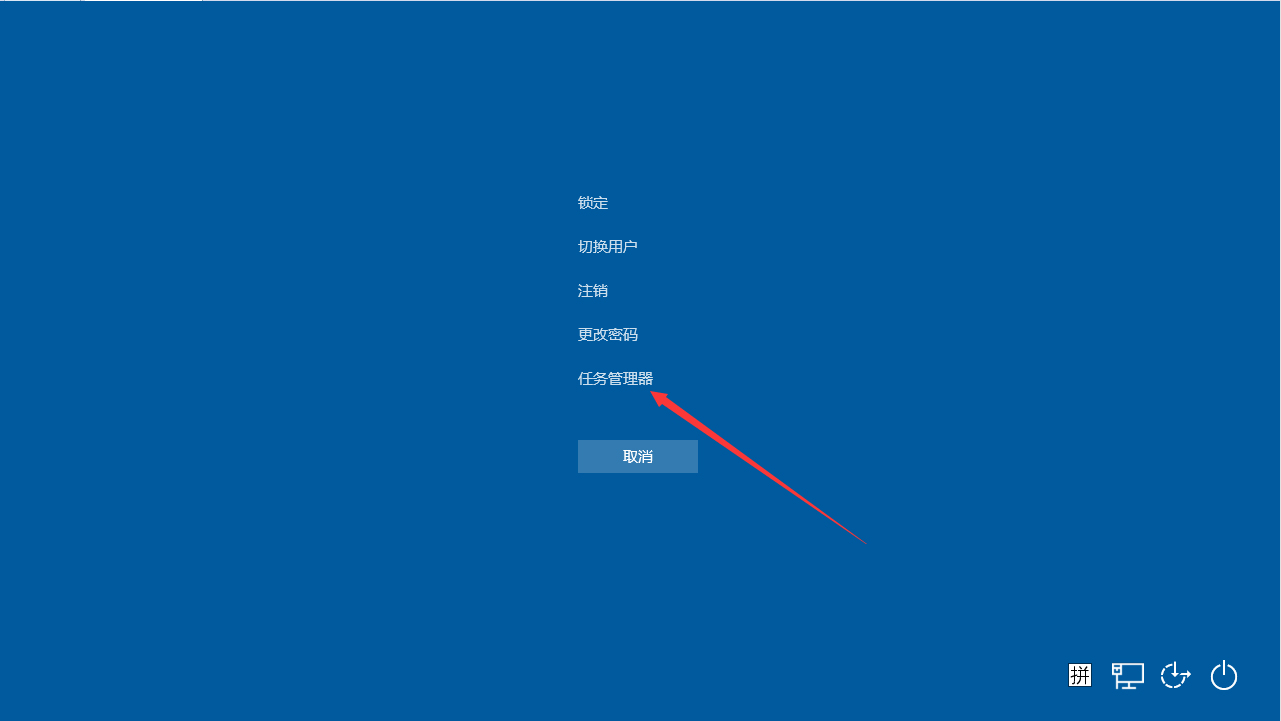
找到任务管理器内的Windows资源管理器,选取后点击右下角的“重新启动”即可。另外,用户还可以通过组合键“Win+D”来尝试解除假死现象
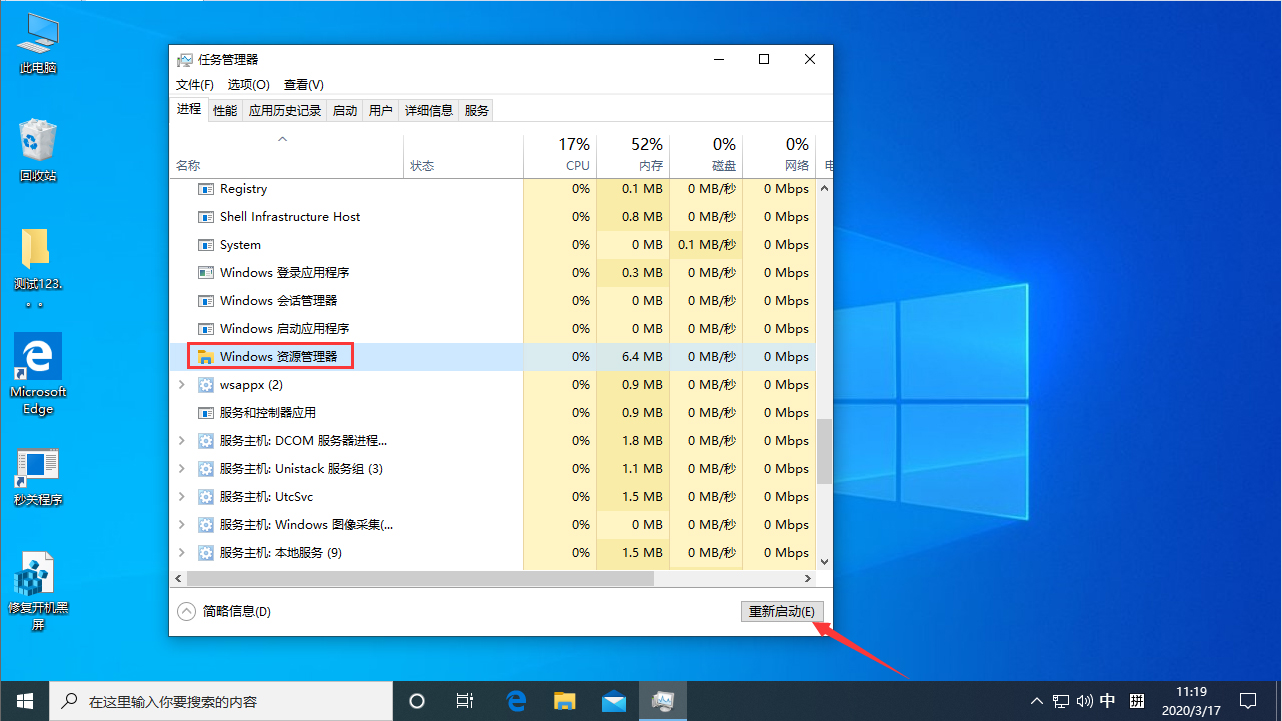
在使用Win10 1909系统的过程中,系统会自动生成许多信息记录,其中便包括了系统错误内存转储文件。不过,系统错误内存转储文件对普通用户并无用处,仅适用于专业人员来排查错误!那么,该怎么禁止系统错误内存转储文件生成呢?让我们来了解一下。
方法步骤
打开设备,右键单击“此电脑”,并选取“属性”;
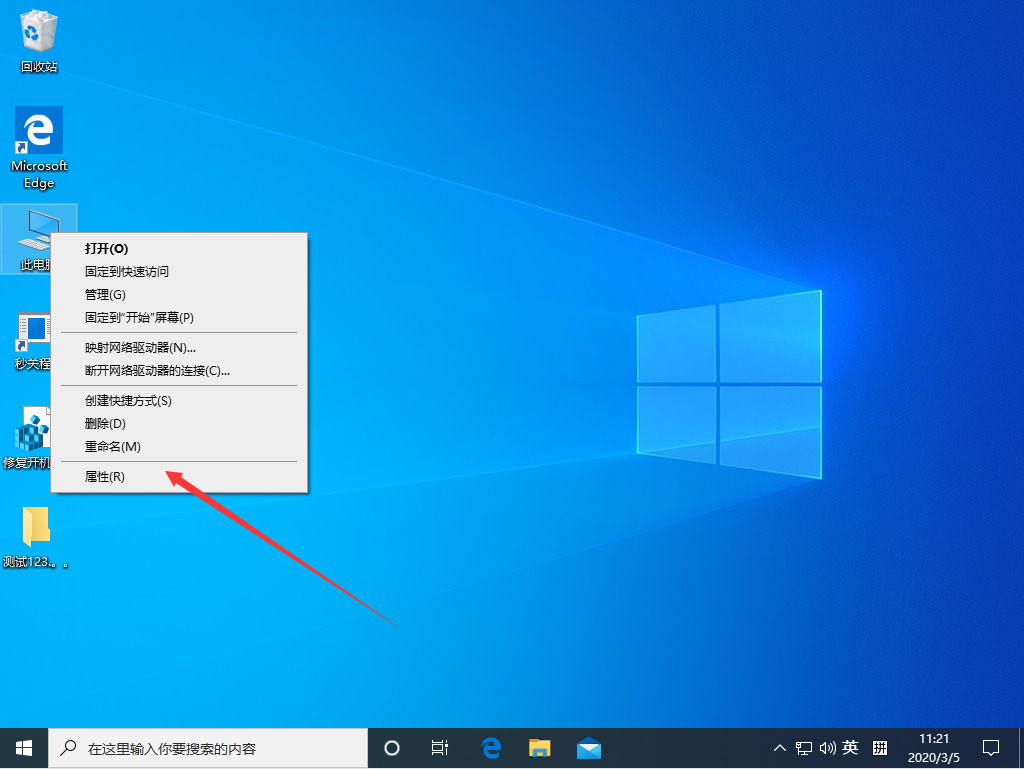
在左侧边栏选取“高级系统设置”;
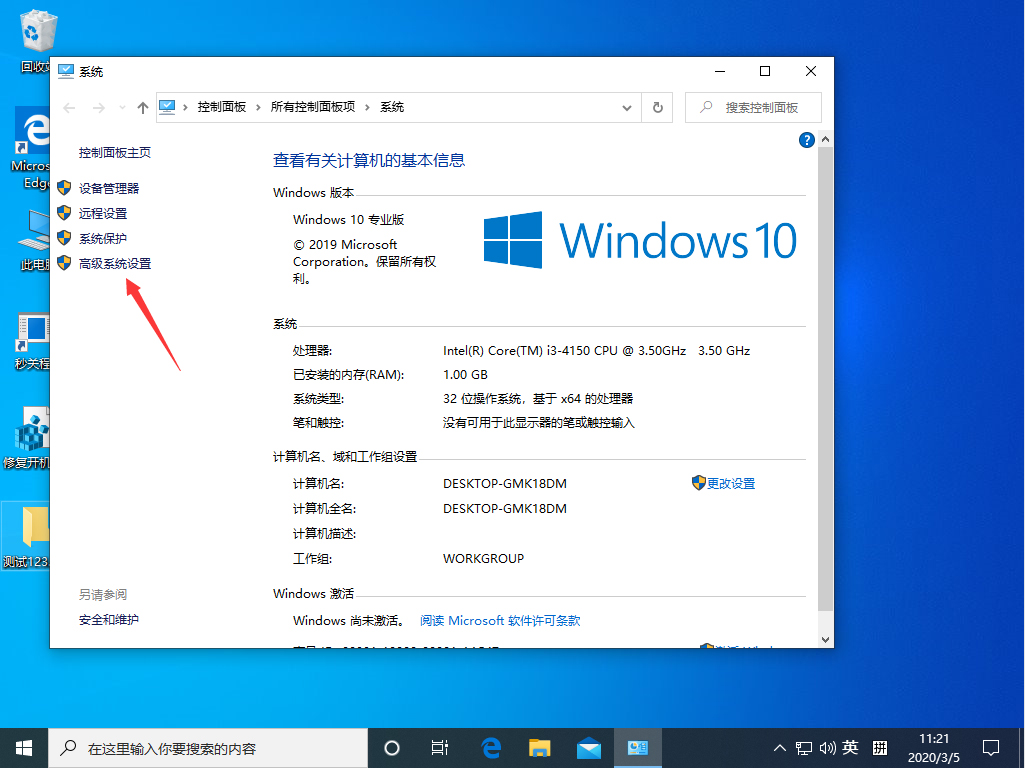
然后,点击“启动和故障恢复”一栏中的设置按钮;
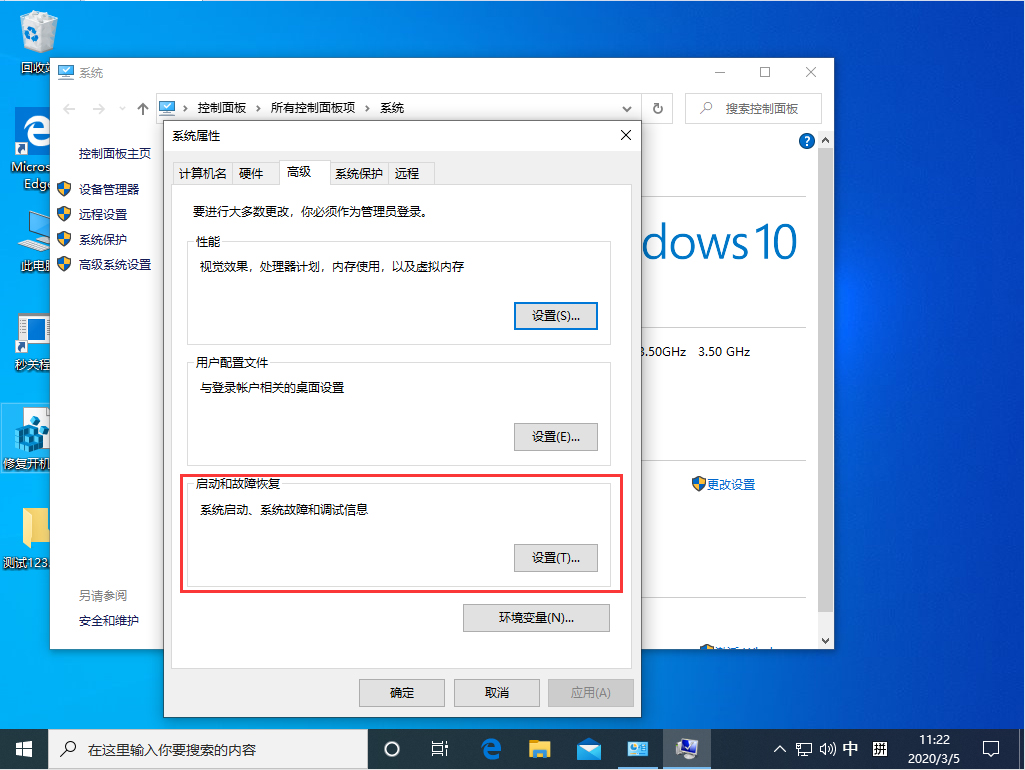
这时可以看到系统失败一栏中的写入调试信息被设置为“自动内存存储”;
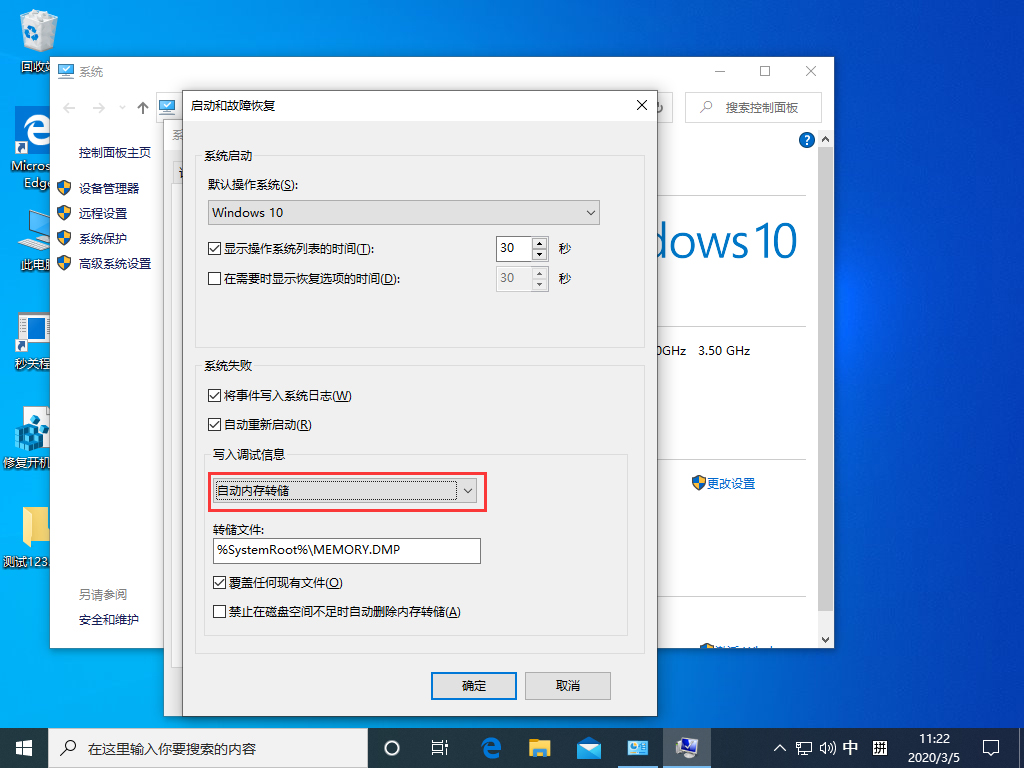
将之调整为“无”后,按下“确定”即可。
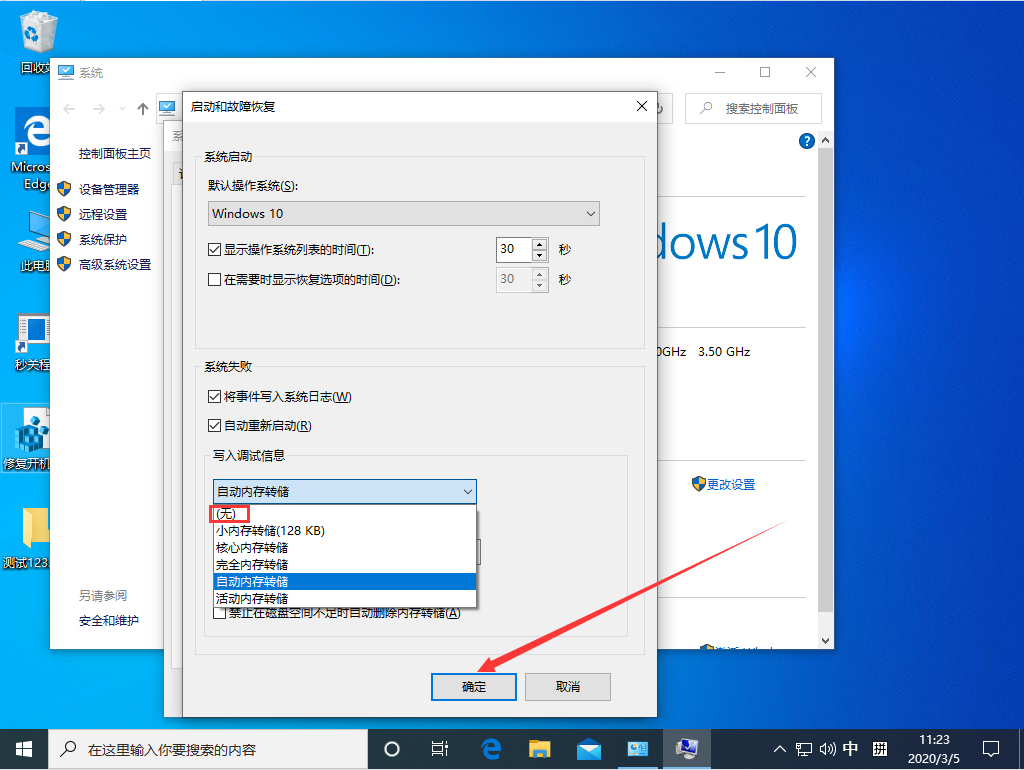
1569下载为您带来《Win10 1909注册表被锁解决方案》内容将帮助您解决Win10 1909注册表被锁解决方案相关的内容!
上一篇: Win10 1909桌面假死如何解决
下一篇: Win10 1909硬盘分区格式在哪里
有没有免费好用的录屏软件
手机录屏软件推荐用什么
手机录屏软件哪个好用免费
录屏软件那个录得游戏画质好
最新录屏软件那个好用
最新录屏软件用那个舒服
录屏软件2021用那个好
录屏软件2021最好的一款软件是什么
录屏软件最好的一款软件是什么
微商新人怎么做才能起飞
如何让vivo手机叫一声开机
微信忘记密码需要怎么去找回
手机屏幕上方hd是什么
微信转帐他人,转错了如何收回
QQ怎么创群需要如何操作在哪
查核酸检测结果手机上微信需要怎么操作
不是群主怎么@所有人群里人微信怎么操作
qq自动回复在哪里删除掉以前的

定位保
下载兵进击
浮沧录
投资之路
我在村口开超市
猎魔甜心
神影传奇
漫途车讯
福智服
接吻游泳池